是的,Microsoft Teams允许用户与自己聊天。通过创建一个私人聊天,将自己添加为联系人,用户可以方便地记录笔记、保存文件或进行任务管理。这种功能非常适合用作个人备忘录、日程安排或收集灵感的地方。用户可以通过文字、文件、链接等方式与自己交流,并随时查看和更新相关信息。
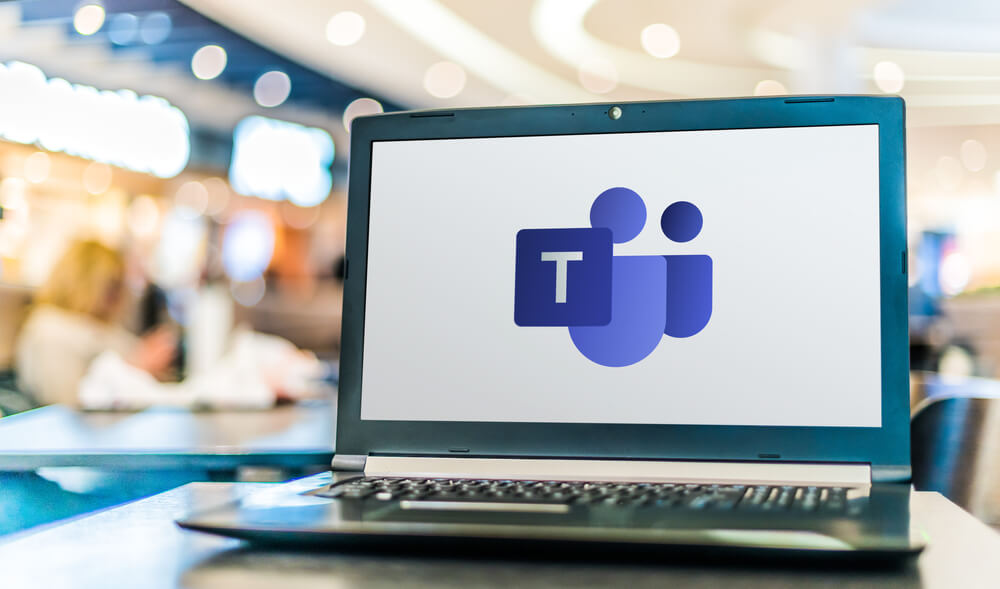
在Teams中与自己聊天的常见场景
如何利用Teams进行自我提醒和记录
- 使用个人聊天存储重要提醒:在Teams中与自己聊天是一个方便的方式来存储个人提醒。您可以在聊天框中输入提醒事项,诸如“明天提交报告”或“会议准备事项”,这些信息会一直保留在聊天记录中,随时可查。通过这种方式,您不需要依赖外部任务管理工具,而是可以直接利用Teams进行自我提醒,确保重要事项不会被遗忘。
- 利用Teams设置自我提醒功能:除了简单地记录消息,您还可以在与自己聊天时,输入具体的时间点或日期,并结合Teams集成的其他工具(如Outlook日历或Microsoft To Do)来设置提醒。通过与自己聊天的方式,您可以在聊天记录中清楚地看到任务的进度,并确保按时完成。
- 记录日常工作的关键点:使用Teams与自己聊天,不仅是记录临时的提醒,还能帮助整理日常工作中需要记住的关键点。无论是会后总结还是工作中的灵感,您都可以通过与自己聊天的形式将这些信息写下来,便于随时查看和反思,避免重要细节丢失。
自己与自己聊天的优势
- 轻松保存和查看信息:与自己聊天的最大优势之一就是可以轻松地保存信息,并且可以在任何时候查看。与其他人的聊天不同,自己的聊天记录没有干扰,可以随时随地进行查看。这样,您可以随时检查提醒、任务清单、会议记录等,无需依赖其他平台或工具,所有信息都集中在一个地方。
- 减少信息遗失和分散管理的麻烦:传统的自我提醒方法可能通过便签、电子邮件或其他应用进行,这容易导致信息的丢失或管理上的混乱。而在Teams中与自己聊天的好处在于,所有信息都被集中在Teams平台中,并且通过消息搜索功能可以轻松找到。这样,您不必担心任务丢失,或在多个地方查找信息的麻烦。
- 提高工作效率与组织性:自己与自己聊天不仅帮助您保存重要信息,还可以大大提高您的工作效率。通过将任务、待办事项和灵感等记录下来,您可以清晰地看到自己已经完成的任务和待处理的工作,这种简洁的记录方式让您不再感到混乱,帮助提升组织性和执行力。
在Teams中记录任务和笔记的好处
- 任务清单与待办事项的高效管理:在Teams中记录任务和笔记时,您可以直接在聊天中列出待办事项并设置优先级,这样您的任务就能清晰地按重要性排列。相比于传统的任务管理工具,Teams中的这种记录方式更加灵活,适用于任何日常工作,不需要额外的应用来支持,节省了操作时间和精力。
- 方便的文件和链接附加功能:记录任务和笔记时,您还可以通过Teams直接附加相关文件或链接,这使得您能够将任务与具体的文档、图片、网页等信息关联起来,提升任务管理的完整性。与自己聊天时,您可以将所有相关的工作材料直接附加在消息里,避免了多次切换应用的麻烦。
- 实时更新与查看:在Teams中记录任务时,您可以实时更新任务状态,进行修改和补充。每当工作进展或任务完成时,您可以即时更新聊天记录,这使得任务追踪更加实时。通过这种方式,您不仅能够记录下每个细节,还能够随时查看任务的进展情况,确保每个任务都得到妥善管理。
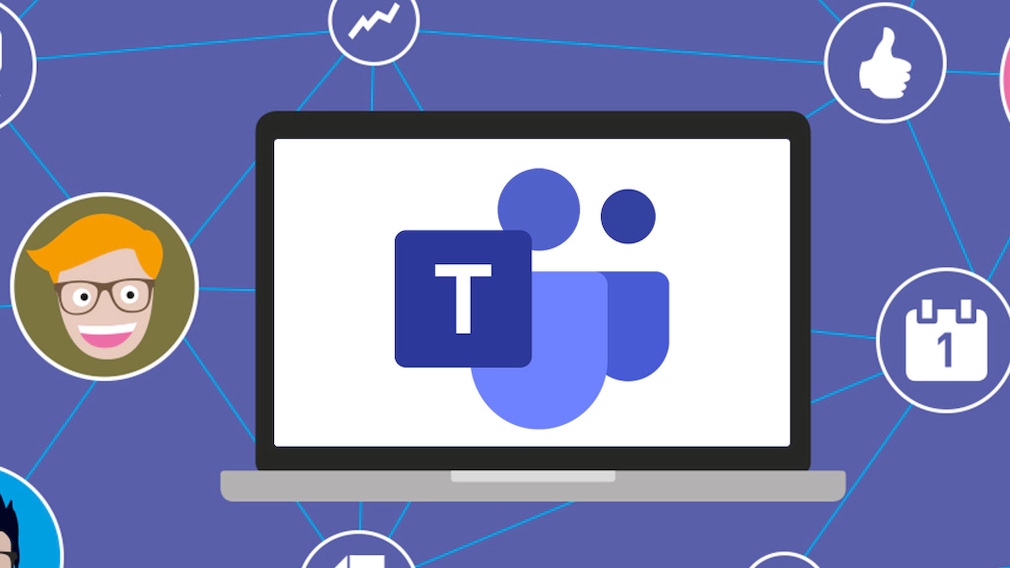
Teams自我聊天的操作方法
如何通过Teams发送消息给自己
- 使用个人聊天功能直接发送消息:在Teams中,发送消息给自己其实就是在“聊天”界面中创建一个与自己对话的窗口。打开Teams,点击左侧栏的“聊天”图标,然后在“新聊天”框中,直接输入自己的姓名或电子邮件地址,点击进入即可与自己进行聊天。这样,您就可以像与其他同事聊天一样,向自己发送文本、文件、链接等信息。这个功能特别适合用来记录个人任务、备忘录和文件分享。
- 将个人聊天固定到顶部:为了方便随时访问与自己的对话,可以将与自己的聊天固定到聊天列表的顶部。只需在与自己对话的聊天窗口中,点击右上角的“更多选项”按钮(三个点),选择“固定到顶部”,这样即使在其他聊天很多时,您依然可以方便地找到自己的对话窗口。
- 使用搜索功能快速找到自己的聊天记录:如果你已经与自己进行了多次聊天,Teams提供了强大的搜索功能。在Teams的搜索框中输入自己的名字或相关关键词,即可快速找到与自己聊天的记录。这使得您可以随时访问和查看自己发送的消息和保存的重要内容。
创建与自己对话的步骤
- 打开Teams应用并选择“聊天”选项:首先,打开Teams应用并点击左侧的“聊天”图标,进入聊天界面。在这里,您会看到所有的对话记录,包括与其他团队成员的聊天记录。
- 开始新聊天并选择自己:点击界面右上角的“新聊天”按钮,接下来在“收件人”框中输入自己的名字或电子邮件地址。Teams会自动显示与您的个人匹配结果,点击自己的名字即可进入与自己对话的界面。如果没有找到,可以手动输入完整的电子邮件地址。
- 发送消息开始自我交流:进入与自己的对话框后,您就可以像和其他团队成员交流一样,向自己发送消息、文件、图片或链接等。利用这一点,您可以轻松地记录任务、工作灵感或任何您希望记录的内容。
在Teams中进行个人信息整理
- 将任务与待办事项整理在个人聊天中:您可以使用Teams的个人聊天功能将任务列表、工作计划和待办事项列出。每当有新的任务或事情需要处理时,可以立即将其发送给自己,保持任务的有序管理。通过这种方式,所有的信息都会保存在聊天记录中,您可以随时查看和更新每项任务的进度。
- 利用聊天记录进行信息归档:Teams不仅能帮助您发送消息,还能存储信息,尤其是与自己聊天的记录。通过这种方式,您可以将会议记录、工作进展、文件和链接都归档在与自己对话中。为了提高信息整理效率,可以使用标签或备注来区分不同的任务或记录,方便后续检索和使用。
- 创建和管理个人项目文件:在与自己聊天时,您不仅可以发送文字信息,还可以上传文件、图片等附件。例如,您可以将文档、表格或PPT等文件上传至与自己对话的窗口中,作为个人的工作文件存档。之后,您可以在聊天记录中直接访问这些文件,方便后期整理、查看或修改。
Teams个人聊天的应用技巧
使用个人聊天进行文件存储和管理
- 上传文件并随时访问:在Teams中,个人聊天不仅限于文字消息,您还可以通过聊天与自己分享文件。这种方式非常适合存储常用或需要频繁访问的文件。当您将文件上传到与自己的对话框后,这些文件将会存储在聊天记录中,随时可以下载、查看或共享。您可以将重要的工作文档、参考资料、图像、报告等文件直接保存在个人聊天中,确保文件不会丢失且容易访问。
- 使用OneDrive进行文件管理:当您在与自己聊天时上传文件,Teams会将文件同步到OneDrive或SharePoint上,这意味着您不仅能够在Teams内访问文件,还可以从其他设备或应用中访问这些文件。通过与自己聊天来管理文件,您实际上是在Teams和OneDrive的无缝集成下,利用云存储实现文件的高效存储和管理。这种方法确保文件不会占用本地存储空间,且文件的修改和版本控制也可以轻松管理。
- 为文件添加标签与备注:为了让文件更易于管理,您可以在上传文件时,为文件添加备注和描述信息。Teams允许您在每个文件旁边添加简短的描述或注释,帮助您标记文件的用途、重要性或使用场景。通过这种方式,您可以更高效地组织文件,确保在文件夹中快速找到所需资料。
如何通过个人聊天保存重要信息
- 使用个人聊天记录关键信息:与自己聊天不仅能帮助您保存任务或文件,还能方便地记录下关键的信息。您可以在个人聊天中输入工作中的重要细节、会议摘要、联系人信息或其他必须保存的内容。通过这种方式,您将不再需要依赖单独的笔记本或备忘录应用,所有重要的信息都集中在一个地方,随时可以回顾。
- 整理会议内容和灵感:如果在工作过程中突然获得新的灵感或有新的想法,您可以立即通过个人聊天将其写下来,避免这些想法被遗忘。会议期间,您也可以在个人聊天中简洁地记录会议要点、行动项或疑问。这种方式特别适用于日常工作中不断涌现的新信息,让您随时把注意力集中在重要内容上。
- 保存临时信息和外部链接:在个人聊天中,您不仅可以保存文字消息,还可以将网页链接、文档或其他类型的资源保存到聊天中。例如,您可以将网上找到的有用链接、学术资源或项目参考资料直接发给自己,这样做可以方便将来查阅,而不需要在浏览器的书签或外部应用中查找。
自我聊天与任务管理的结合
- 创建任务列表和进度跟踪:在个人聊天中,您可以轻松地记录和管理任务列表。将任务分解为简单的步骤并按优先级排列,每个任务完成后,您可以在聊天中标记或删除任务,随时跟踪进度。例如,您可以每周定期更新任务进度,并查看过去完成的任务记录。这种方法可以有效帮助您管理时间,确保所有任务都按时完成。
- 任务与文件结合管理:个人聊天的另一个强大功能是能够将任务与相关文件直接绑定。您可以在聊天中上传与任务相关的文档,并将任务的具体步骤或时间节点作为聊天内容进行整理。这样,当您回顾任务时,不仅能看到任务清单,还可以直接访问相关资料,确保每个任务的执行都能基于正确的信息。
- 设置提醒和后续任务:虽然Teams本身没有内建的提醒功能,但您可以通过与自己聊天的方式创建任务提醒。例如,您可以设定某项任务的具体截止日期,并在聊天记录中清晰标注时间,或将任务内容复制到Outlook日历等工具中进行进一步管理。通过这种方式,您不仅可以整理任务,还能确保自己不遗漏任何细节。

Teams自我聊天与其他工具的比较
与Slack个人聊天功能的对比
- 文件管理与集成:Slack的个人聊天功能允许用户与自己聊天,但在文件存储和管理方面,Slack更侧重于云端存储并且允许上传多种文件格式。与Slack相比,Teams在自我聊天中提供了更强大的文件管理和集成功能,尤其是与OneDrive和SharePoint的深度集成,使得上传的文件可以更方便地共享、编辑及与团队成员协作。而Slack虽然也提供文件上传,但更多是侧重于文件存储和查看,缺乏类似Teams那样的文件协作和版本控制功能。
- 自我聊天的功能深度:Slack允许用户与自己聊天来保存信息、分享链接等,操作简单直观。与此不同,Teams在自我聊天的功能上更具多样性,除了基本的文字记录,还能够利用任务管理工具、日历和集成的Microsoft To Do清单进行任务管理,从而将个人聊天与任务协作无缝衔接。Slack的自我聊天功能则更多用于存储短期信息或临时任务,功能相对单一。
- 消息搜索与整理:在Slack中,个人聊天的消息也可以通过搜索功能找到,但由于Slack的搜索界面不如Teams灵活,某些文件或重要信息可能较难高效地整理和查找。Teams则在个人聊天的管理上有更强的功能,支持丰富的标签和文件管理,确保所有文件和信息都可以清晰、条理化地存储和检索。
与WeChat个人聊天功能的对比
- 平台定位与功能区别:WeChat的个人聊天功能更多服务于日常社交和简单的任务管理,用户通过与自己聊天来存储信息或记下临时的想法。然而,Teams主要服务于企业级的协作和工作,个人聊天的功能则更侧重于长期工作任务的存储、文件管理和与工作任务的衔接,适合需要进行团队协作和文件共享的环境。因此,Teams的个人聊天功能比WeChat更适合高效的工作任务管理和资料存储。
- 文件传输与存储:WeChat允许用户与自己进行文件传输,但文件管理上主要依赖于微信的本地存储。虽然文件可以方便地保存和查看,但缺少与其他办公应用(如文档编辑、任务管理等)的无缝集成。而Teams通过与OneDrive的结合,提供更强大的文件存储、共享和版本管理功能,尤其在需要多人协作编辑或版本控制时,Teams的优势更加明显。
- 消息管理与搜索:在WeChat中,个人聊天的管理相对简单,虽然可以使用聊天记录搜索功能,但对于大量信息的整理和查找可能存在一些限制。而Teams的个人聊天记录有更强的组织能力,支持文件标签、快速搜索和高效的历史记录查看,使得用户能够轻松找到过去的信息或文件,特别适合长期项目的管理。
与Outlook的自我提醒功能对比
- 提醒功能的设计:Outlook的自我提醒功能主要依赖于任务和日历的设置,用户可以在Outlook中创建任务、设置截止日期,并通过邮件或桌面提醒来获得通知。这种提醒功能适用于时间敏感的任务管理。然而,Teams的个人聊天功能虽然本身没有独立的提醒功能,但通过与Teams任务管理工具和Microsoft To Do的集成,用户可以在自我聊天中创建待办事项并进行管理,结合任务分配、状态跟踪和项目进度,使得任务管理更加灵活。
- 协作功能的差异:Outlook的自我提醒功能更侧重于个人的任务管理,适用于处理自己的日程和计划。而Teams则不仅支持个人任务的管理,还能够将任务与团队成员的协作紧密结合。通过与自己聊天记录任务、添加文件并分享给团队,Teams可以帮助用户更好地管理团队任务和个人事务的优先级,提供更高效的工作流。
- 信息存储与查看:Outlook中的提醒和任务更多依赖于电子邮件和单独的日历,任务和提醒存储在不同的地方,用户需要手动切换查看。而Teams通过个人聊天功能将任务、提醒和文件一体化存储,确保所有相关信息集中在一个对话窗口中,方便用户随时查阅和更新任务状态。
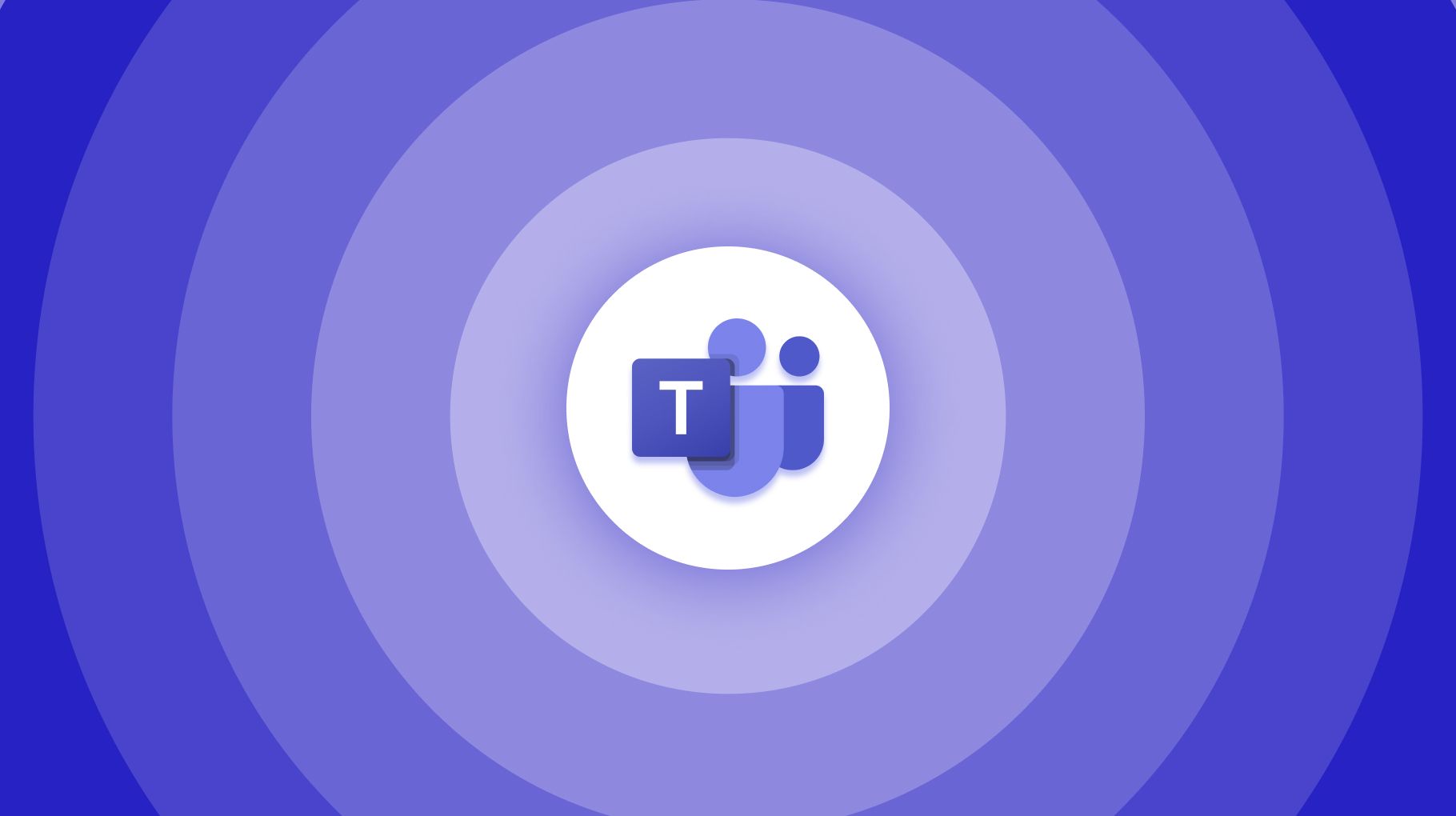
如何在Teams中与自己聊天?
用户只需在Teams的聊天界面中点击“新建聊天”按钮,输入自己的用户名或电子邮件地址,即可开始与自己进行对话。这样可以方便地存储和组织个人信息。
为什么要在Teams中与自己聊天?
与自己聊天可以作为个人备忘录或任务列表的管理方式。用户可以快速记录重要事项、文件或想法,并随时查看和更新这些信息。
Teams中与自己聊天有什么功能?
与自己聊天的功能包括发送文字、文件、链接等内容。用户可以利用Teams的强大协作工具,像在团队中一样管理个人事务。